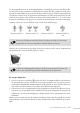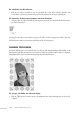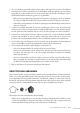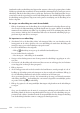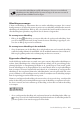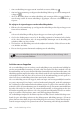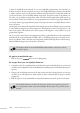Operation Manual
156 Studio Webdesign 4 Pro
Standaard wordt een aeelding niet bijgesneden wanneer u deze op de pagina plaatst. Studio
Webdesign gebruikt dus automatisch de oorspronkelijke afmetingen bij het invoegen van een
aeelding. Mocht de aeelding echter te groot zijn, dan kunt u deze altijd bijsnijden. Desge-
wenst kunt u ook de eigenschappen van het aeeldingskader (het denkbeeldige kader waarin
de aeelding wordt geplaatst) aanpassen om de grootte en uitlijning van de aeelding in het
kader te bepalen.
Zo voegt u een afbeelding toe vanuit de mediabalk:
* Klik op de miniatuur van de aeelding die u wilt gebruiken in het huidige album en sleep
deze terwijl u de linkermuisknop ingedrukt houdt naar de pagina. (Mocht de mediabalk
momenteel niet zichtbaar zijn, klikt u op de pijlknop onder in de werkomgeving om deze
uit te vouwen.) Merk op dat u de miniatuur ook naar een bestaande aeelding op de pa-
gina kunt slepen om deze te vervangen.
Zo importeert u een afbeelding:
1. (Facultatief) Als u de aeelding ‘inline’ wilt invoegen, klikt u in een tekstobject om de
invoegpositie in de tekst te plaatsen. Als u een aeelding als stand-alone aeelding wilt
invoegen, mag er geen enkel tekstobject zijn geselecteerd.
2. Doe in het hoofdvenster het volgende:
• Klikop
Aeelding invoegen op de werkbalk Standaardobjecten..
Doe in Studio Write het volgende:
• KiesInvoegen > Aeelding in de menubalk.
3. Navigeer in het dialoogvenster naar de map waarin de aeelding is opgeslagen en selec-
teer deze.
4. Geef aan of u de aeelding wilt insluiten of deze aan uw site wilt koppelen (zie ‘Insluiten
versus koppelen’ verderop in deze paragraaf).
5. Klik op Openen.
6. Als de invoegpositie zich in tekst bevindt in het hoofdvenster, wordt gevraagd of u de af-
beelding op de huidige positie wilt invoegen en deze zo nodig wilt verkleinen. Klik op Ja
als u de aeelding automatisch wilt schalen, zodat deze in het frame past.
Als er geen invoegpositie is (of als u ‘Nee’ antwoordt op de vraag), verschijnt de aanwijzer
Aeelding plakken
. De handeling die u nu uitvoert, bepaalt de aanvankelijke grootte
en positie van de ingevoegde aeelding.
7. Klik op de pagina als u de oorspronkelijke afmetingen wilt gebruiken om de aeelding in
te voegen.
OF
Sleep een selectiekader met de muis als u aangepaste afmetingen wilt instellen voor de
aeelding. Houd de Shi-toets ingedrukt tijdens het slepen als u de aeelding niet-pro-
portioneel wilt schalen. (Standaard wordt de oorspronkelijke breedte-/hoogteverhouding
van de aeelding behouden wanneer u aangepaste afmetingen instelt.)